【Wifi密码】忘记了无线Wifi密码怎么办,如何查看无线Wifi网络的密码?
欢迎您访问我爱IT技术网,今天小编为你分享的是电脑教程路由器怎么设置系列之:【忘记了无线Wifi密码怎么办,如何查看无线Wifi网络的密码?】,下面是详细的分享!
忘记了无线Wifi密码怎么办,如何查看无线Wifi网络的密码?
如何查看无线Wifi网络的密码?以下路饭网小编为大家介绍两种方法。
方法一:直接查看电脑无线密码
1、点击桌面右下角的无线网络图标,之后即可弹出,目前已经连接上的无线网络名称,我们将鼠标放置其上,然后点击鼠标右键,然后再选择“属性”,如下图所示:
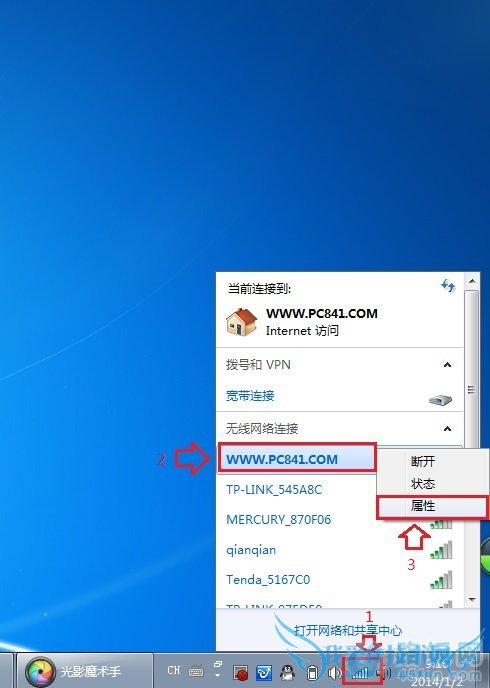
查看电脑无线网络属性
2、之后即可打开电脑无线网络属性,我们在安全选项卡下,勾选上下方的“显示字符”就立刻可以看到“网络安全密钥”也就是电脑无线网络密码了,如下图所示:
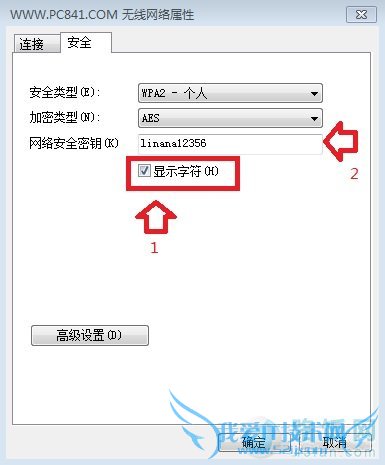
如何查看电脑无线网络密码
注:以上我们演示的是Win7电脑查看无线网络,本方法仅适合Win7以上系统,对于XP不支持,如果是XP系统,那么参考以下方法。
方法二、进入无线路由器设置查看电脑无线网络密码
1、登录无线路由器管理界面,然后在“无线设置”--“无线安全设置”里边即可看到无线网络密码了,如下图所示:
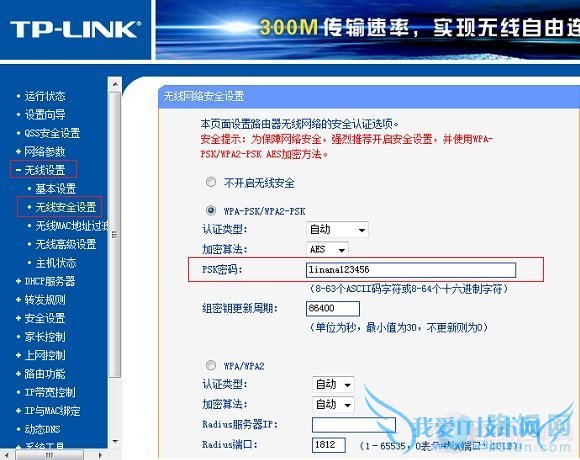
登录路由器查看电脑无线网络密码
这种查看电脑无线网络密码的方法适合所有操作系统,只要我们可以登录路由器管理界面即可。关于如何查看电脑无线网络密码就为大家介绍到这里,通常也就这两种方法了。
关于忘记了无线Wifi密码怎么办,如何查看无线Wifi网络的密码?的用户互动如下:
相关问题:我的win7系统我忘记了wifi密码,在没有"管理无线网...
答:只要你有成功连接上的wifi网络,密码可以通过 控制面板\网络和 Internet\管理无线网络 双击网络名~安全~显示字符就可以了 >>详细
相关问题:wifi无线上网把设置的密码忘了怎么办?
答:忘记密码可分为忘记无线路由器管理员登录密码和无线网络加密密码。 A 忘记无线路由器管理员登录密码操作如下: 无线路由器通电情况下,顶住或是摁住路由器背面的reset小孔或是按键,十秒左右,无线路由器指示灯全灭重亮后,无线路由器恢复出厂模... >>详细
相关问题:家里无线wifi密码忘记了,怎么查看密码
答:打开电脑、打开 网址、输入你路由器的品牌、输入192.168.1.1就可以看到你原来设置的wifi密码、准成。 >>详细
- 评论列表(网友评论仅供网友表达个人看法,并不表明本站同意其观点或证实其描述)
-